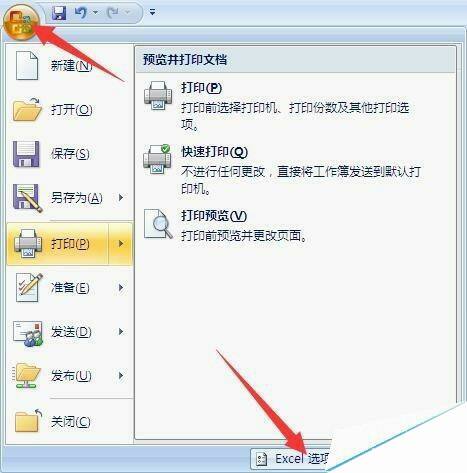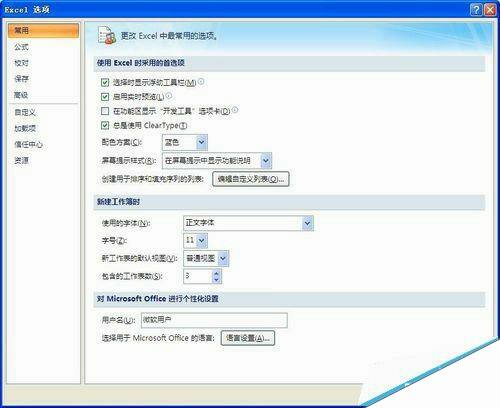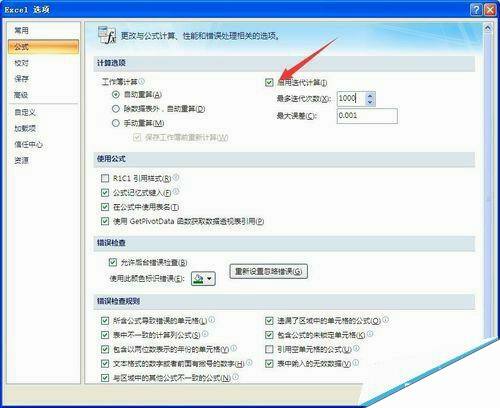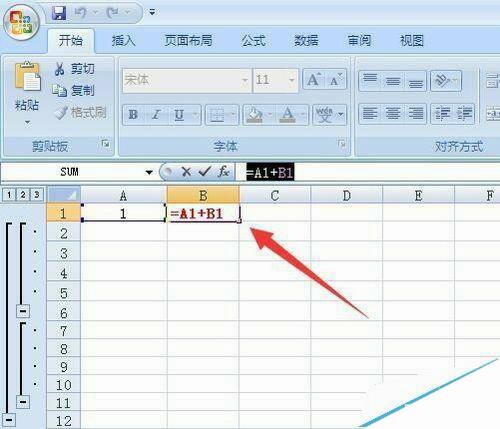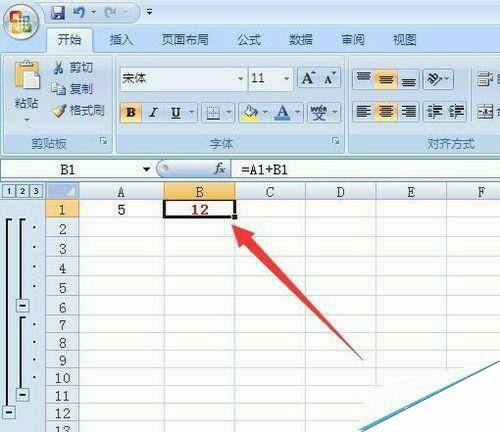Excel表格中怎么设置单元格数值自动累加?
办公教程导读
收集整理了【Excel表格中怎么设置单元格数值自动累加?】办公软件教程,小编现在分享给大家,供广大互联网技能从业者学习和参考。文章包含164字,纯文字阅读大概需要1分钟。
办公教程内容图文
2、此时我们计入excel选项界面
3、依次找到公式——启用迭代计算
4、并设置最多迭代次数为1,最后确定完成设置
5、在excel表格中A1单元格中输入任意数字,并在B2单元格中输入公式"=A1+B1"
6、此时我们在A1单元格中输入数字,在B2单元格就会把所有在A1单元格的数字进行累加了。
办公教程总结
以上是为您收集整理的【Excel表格中怎么设置单元格数值自动累加?】办公软件教程的全部内容,希望文章能够帮你了解办公软件教程Excel表格中怎么设置单元格数值自动累加?。
如果觉得办公软件教程内容还不错,欢迎将网站推荐给好友。